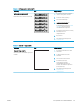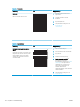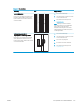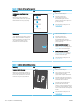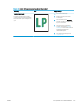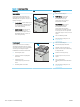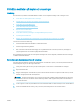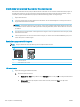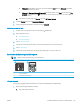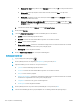HP Color LaserJet Pro MFP M178-M181 User's Guide
Undvik ränder och streck när du använder dokumentmataren
Om det blir ränder eller streck på kopior eller skannade dokument när du använder dokumentmataren, följer du
anvisningarna nedan för att ta bort skräp från dokumentglaset. Med skräp menas till exempel damm, papper,
tonerdamm, rester från självhäftande papper, korrekturlack eller tejp, bläck och ngeravtryck.
1. Öppna skannerlocket.
2. Leta reda på den några cm långa glasremsan till vänster om huvudskannerglaset och rengör den med en
mjuk, luddfri duk fuktad med vatten.
VIKTIGT: Använd inte slipmedel, aceton, bensen, ammoniak, etylalkohol eller koltetraklorid på någon del
av produkten. De kan skada den. Ställ inga vätskor direkt på glaset eller plattan. De kan läcka ut och skada
produkten.
3. På undersidan av skannerlocket ovanför glasremsan rengör du den övre plastremsan med en mjuk, luddfri
duk fuktad med vatten.
4. Torka av glasremsan och den övre remsan med en mjuk, torr duk för att motverka äckbildning och prova
sedan att kopiera och skanna igen.
Kontrollera pappersinställningarna
OBS! Stegen varierar beroende på vilken typ av kontrollpanel skrivaren har.
1 2
1 LED-kontrollpanel
2 Kontrollpanel med två rader
LED-kontrollpaneler
1. Öppna HP:s inbyggda webbserver (EWS):
a. Öppna HP Printer Assistant.
● Windows 10: I Start-menyn klickar du på Alla appar, klicka sedan på HP och välj sedan skrivarens
namn.
● Windows 8.1: Klicka på nedpilen i nedre vänstra hörnet på skärmen Start och välj sedan
skrivarens namn.
128 Kapitel 9 Problemlösning SVWW